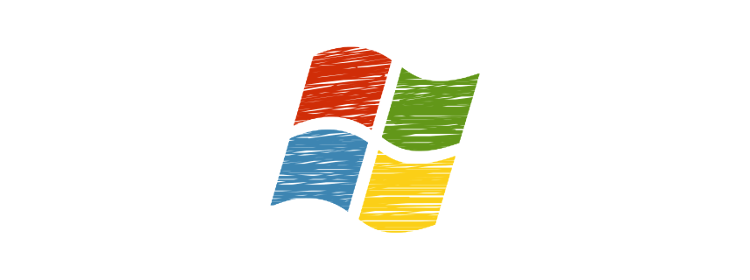Microsoft trabajó arduamente durante un par de años para conseguir un sistema operativo eficiente y con múltiples funciones, y hoy más de 400 millones de usuarios lo utilizan. Hablamos de Windows 10, la versión más rápida, estable y segura del sistema operativo que la compañía haya creado jamás.
Sin embargo, no hay mejor que darle un empujón extra a la eficacia de tu sistema operativo, en especial, si lo usas para trabajar. Es por eso que a continuación, te presentemos los mejores 5 trucos para mejorar la productividad en Windows 10.
Agrega tus propios escritorios virtuales
¿Quieres separar tus proyectos y trabajos? Windows 10 cuenta con una función especial para esto. Este sistema operativo, cuenta con soporte para crear escritorios virtuales ideales para mantener distintos espacios de trabajo separados. En cada uno, podrás mantener distintos perfiles y separar tus tareas.
Para crear un escritorio virtual, sigue los siguientes pasos:
- Abre la vista de tareas (Windows + Tab).
- Haz clic en Nuevo escritorio.
Al finalizar, podrás cambiar entre escritorios usando la misma ventana.
Inicia sesión sin escribir tu contraseña
Un truco útil, sólo si tienes plena seguridad de que nadie tendrá acceso físico a tu ordenador. A efectos prácticos tu contraseña se mantendrá, pero Windows ya no te la pedirá al iniciar sesión.
Sigue los siguientes pasos para realizarlo:
- Abre el cuadro ejecutar de Windows (Win + R) y escribe netplwinz.
- A continuación, se abrirá el apartado de Cuentas de usuario donde deberás quitar la marca en la casilla donde los usuarios deben escribir su nombre de usuario y contraseña para el uso del equipo.
Evita que Windows se reinicie en el momento menos indicado
No hay nada más frustrante que estar usando tu ordenador, y que Windows se reinicie para instalar una actualización. Microsoft ha ido mejorando esta característica en sus últimas versiones, pero puede que descuides tu equipo un momento y se reinicie por sí solo.
Para asegurarte de que eso no suceda, lo mejor es que sigas los siguientes pasos:
- Dirígete a Configuración de Windows y entra en el apartado Actualización y seguridad.
- Haz clic en Cambiar horas activas. Aquí podrás establecer las horas en las que estarás usando tu ordenador, y en las que no quieres que se reinicie.
Graba un video en tu pantalla
Una de las más increíbles características de Windows 10, es su novedoso modo de juego que incluye una barra de herramientas útil para jugadores. No obstante, dichas herramientas también pueden usarse con fines más productivos, como por ejemplo capturar un video en pantalla.
- Abre la barra de Xbox usando el atajo Windows + G.
- Haz clic sobre Retransmitir y capturar, para encontrar el botón de grabación.
Proyecta tu pantalla en la TV
Si estás desde un ordenador portátil con pantalla pequeña, y no cuentas con un cable HDMI, Windows 10 tiene una solución. El sistema operativo te permite establecer conexión con pantallas de conectividad inalámbrica.
Sin necesidad de cables, puedes proyectar tu pantalla a otra siguiendo estos pasos.
- Selecciona el ajuste rápido Proyectar
- A continuación, haz clic en Conectarse a una proyección inalámbrica.
- Windows comenzará a buscar dispositivos compatibles cercanos, deberás hacer clic en estos para conectarte y activar la proyección.
Como ves, Windows 10 ofrece gran cantidad de trucos para agilizar tus procesos y aumentar tu productividad. ¡Y no te pierdas 10 aplicaciones y herramientas para Windows 10 gratis!